Cách 1: Sử dụng Live CD/DVD Method
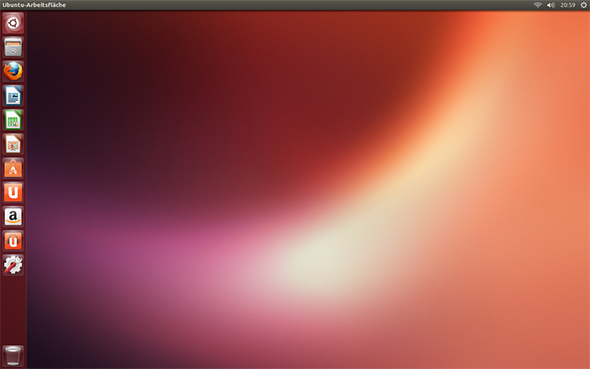
Tính năng Live CD/DVD Method của Linux cho phép người dùng có thể trải nghiệm trực tiếp hệ điều hành Linux ngay trên đĩa CD/DVD cài đặt. Bạn gần như có thể trải nghiệm mọi thứ của hệ điều hành Linux ngay trên CD/DVD cài đặt Linux mà không cần phải lo sợ sự cố đối với hệ thống (trừ khi bạn mở phần mềm chỉnh sửa phân vùng trong Linux và cố ý phá hỏng mọi thứ).
Bạn chỉ cần tải về tập tin ISO của các bản phân phối Linux như Ubuntu và ghi ra đĩa CD/DVD là xong. Và khi ‘vọc’ xong, bạn chỉ cần lấy đĩa ra và… cất.
Cách 2: Sử dụng USB để làm nơi cài đặt Linux
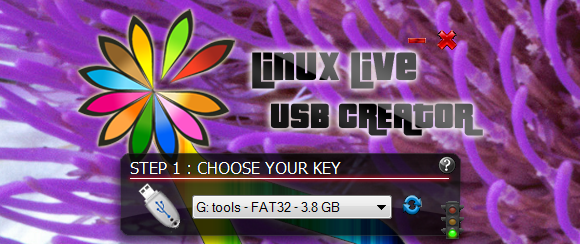
Nhiều máy tính ngày nay không có ổ CD. Cổng giao tiếp được trang bị nhiều nhất ở đây là cổng USB, tuy vậy bạn vẫn có thể trải nghiệm hệ điều hành Linux thông qua thiết bị USB.
Có khá nhiều các phần mềm giúp người dùng cài đặt hệ điều hành Linux lên USB (ví dụ Linux Live USB Creator) và từ đó người dùng có thể trải nghiệm Linux trực tiếp trên USB. Bạn chỉ việc cắm USB vào máy tính và thiết lập chế độ khởi động trực tiếp từ USB để khởi động hệ điều hành Linux trên USB.
Cách 3: Cài đặt Linux như một phần mềm trên Windows
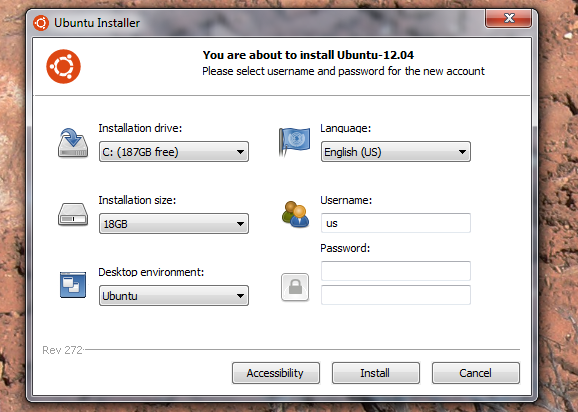
Bạn muốn cài đặt Linux vào máy tính nhưng không muốn dính đến việc phải thực hiện việc phân cùng ổ cứng? Thật tuyệt vời vì Linux được trang bị thêm phần mềm Wubi giúp người dùng có thể cài đặt Linux vào máy tính như một phần mềm trên Windows, và bạn có thể dễ dàng gỡ bỏ nó ngay trong Control Panel của Windows. Đây không phải là một máy ảo, mà đó là một hệ thống hoàn toàn có khả năng tự khởi động – và không cần tạo phân vùng.
Bạn nên lưu ý rằng hiện tại Wubi chưa hoàn toàn hoạt động tốt trên Windows 8, vì thế người dùng Windows 8 nên chọn cách khác.
Cách 4: Cài đặt trên máy ảo
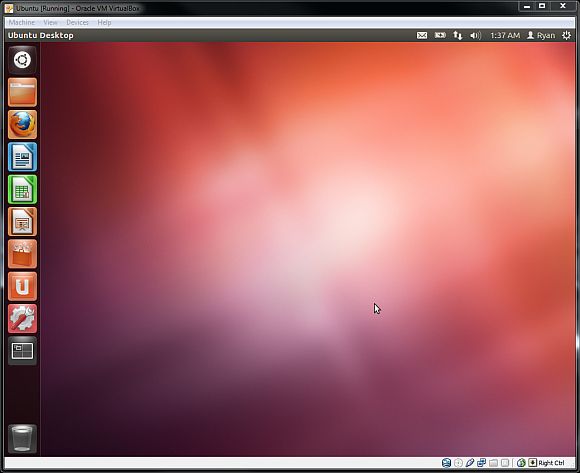
Cách này là cách người dùng có thể trải nghiệm Linux khá trọn vẹn so với các cách trên. Và đây cũng là phương pháp tốt nhất cho việc thử nghiệm các phần mềm trên nền tảng Linux mà không cần phải khởi động lại máy tính. Bên cạnh đó, máy ảo không thể ảnh hưởng đến hệ thống ổ đĩa chính của bạn, hơn nữa nó lại miễn phí hoàn toàn (nếu dùng Virtualbox).
Cách 5: Trải nghiệm trực tiếp Linux trên nền web
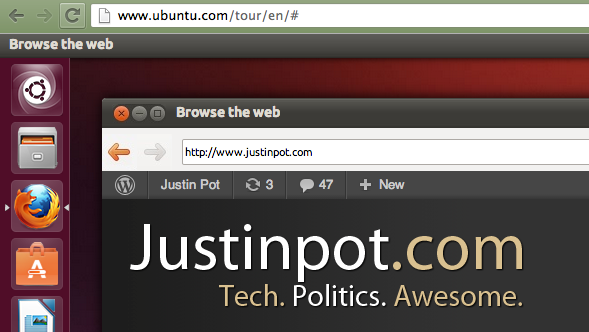
Nếu vẫn chưa chọn được cách tốt nhất để trải nghiệm Linux, bạn có thể dùng đến phương pháp trải nghiệm trực tuyến, tức sử dụng Linux trên nền web. Với cách này bạn sẽ có thể trải nghiệm sơ lược môi trường Linux, thậm chí là khởi động một trình duyệt ngay trong trình duyệt của bạn!
Nói chung, không có cách nào để bạn có thể trải nghiệm trọn vẹn Linux trên máy tính bằng việc cài đặt trực tiếp lên ổ cứng của máy tính và sử dụng song song với hệ điều hành hiện tại. Nếu cẩn thận và thường xuyên sao lưu dữ liệu quan trọng thì bạn có thể an tâm trải nghiệm và sử dụng hệ điều hành Linux song song với Windows một cách thoải mái.
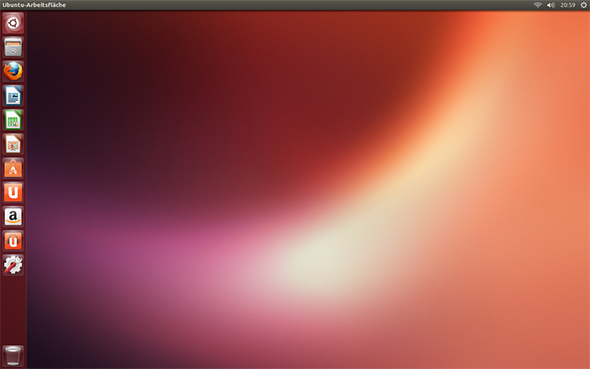
Tính năng Live CD/DVD Method của Linux cho phép người dùng có thể trải nghiệm trực tiếp hệ điều hành Linux ngay trên đĩa CD/DVD cài đặt. Bạn gần như có thể trải nghiệm mọi thứ của hệ điều hành Linux ngay trên CD/DVD cài đặt Linux mà không cần phải lo sợ sự cố đối với hệ thống (trừ khi bạn mở phần mềm chỉnh sửa phân vùng trong Linux và cố ý phá hỏng mọi thứ).
Bạn chỉ cần tải về tập tin ISO của các bản phân phối Linux như Ubuntu và ghi ra đĩa CD/DVD là xong. Và khi ‘vọc’ xong, bạn chỉ cần lấy đĩa ra và… cất.
Cách 2: Sử dụng USB để làm nơi cài đặt Linux
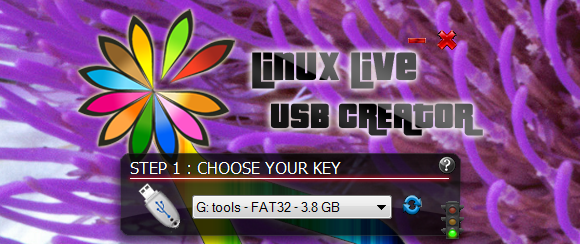
Nhiều máy tính ngày nay không có ổ CD. Cổng giao tiếp được trang bị nhiều nhất ở đây là cổng USB, tuy vậy bạn vẫn có thể trải nghiệm hệ điều hành Linux thông qua thiết bị USB.
Có khá nhiều các phần mềm giúp người dùng cài đặt hệ điều hành Linux lên USB (ví dụ Linux Live USB Creator) và từ đó người dùng có thể trải nghiệm Linux trực tiếp trên USB. Bạn chỉ việc cắm USB vào máy tính và thiết lập chế độ khởi động trực tiếp từ USB để khởi động hệ điều hành Linux trên USB.
Cách 3: Cài đặt Linux như một phần mềm trên Windows
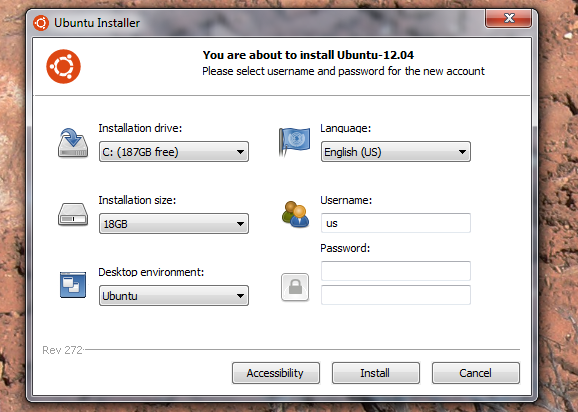
Bạn muốn cài đặt Linux vào máy tính nhưng không muốn dính đến việc phải thực hiện việc phân cùng ổ cứng? Thật tuyệt vời vì Linux được trang bị thêm phần mềm Wubi giúp người dùng có thể cài đặt Linux vào máy tính như một phần mềm trên Windows, và bạn có thể dễ dàng gỡ bỏ nó ngay trong Control Panel của Windows. Đây không phải là một máy ảo, mà đó là một hệ thống hoàn toàn có khả năng tự khởi động – và không cần tạo phân vùng.
Bạn nên lưu ý rằng hiện tại Wubi chưa hoàn toàn hoạt động tốt trên Windows 8, vì thế người dùng Windows 8 nên chọn cách khác.
Cách 4: Cài đặt trên máy ảo
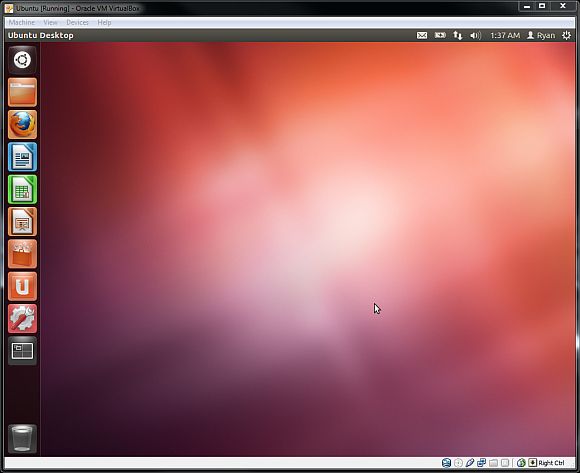
Cách này là cách người dùng có thể trải nghiệm Linux khá trọn vẹn so với các cách trên. Và đây cũng là phương pháp tốt nhất cho việc thử nghiệm các phần mềm trên nền tảng Linux mà không cần phải khởi động lại máy tính. Bên cạnh đó, máy ảo không thể ảnh hưởng đến hệ thống ổ đĩa chính của bạn, hơn nữa nó lại miễn phí hoàn toàn (nếu dùng Virtualbox).
Cách 5: Trải nghiệm trực tiếp Linux trên nền web
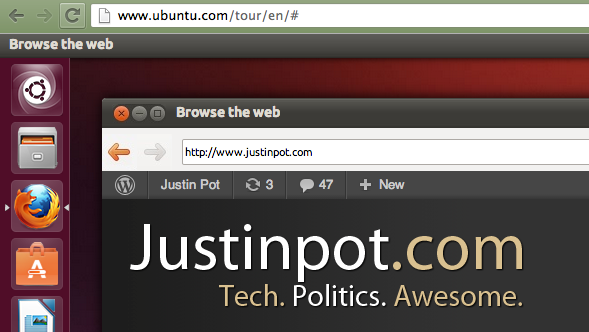
Nếu vẫn chưa chọn được cách tốt nhất để trải nghiệm Linux, bạn có thể dùng đến phương pháp trải nghiệm trực tuyến, tức sử dụng Linux trên nền web. Với cách này bạn sẽ có thể trải nghiệm sơ lược môi trường Linux, thậm chí là khởi động một trình duyệt ngay trong trình duyệt của bạn!
Nói chung, không có cách nào để bạn có thể trải nghiệm trọn vẹn Linux trên máy tính bằng việc cài đặt trực tiếp lên ổ cứng của máy tính và sử dụng song song với hệ điều hành hiện tại. Nếu cẩn thận và thường xuyên sao lưu dữ liệu quan trọng thì bạn có thể an tâm trải nghiệm và sử dụng hệ điều hành Linux song song với Windows một cách thoải mái.


